Sådan ændrer du cellehenvisningsstilen i Excel

Normalt bruger Excel A1-cellereferenstypen, der bruger bogstaver til kolonneoverskrifter og numre til rækkeoverskrifter. Men hvis du bemærker, at der er tal på både rækkeoverskrifterne og kolonneoverskrifterne, er R1C1-cellehenvisningen stilen. Ingen problemer. Det er nemt at ændre det igen.
For at skifte fra R1C1-cellereferencestilen tilbage til A1-stilen ændrer vi en indstilling i mulighederne. Klik på fanen "File".
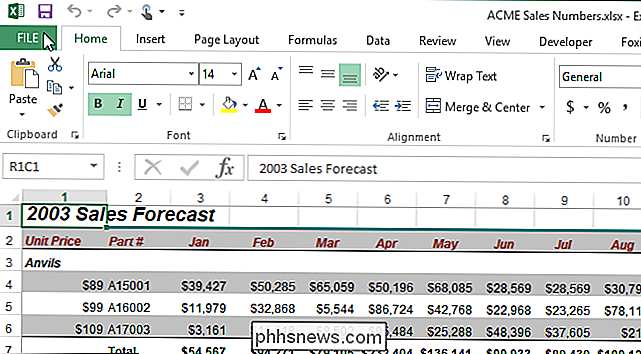
Klik på "Options" i listen over poster til venstre på skærmbilledet bagsteg.
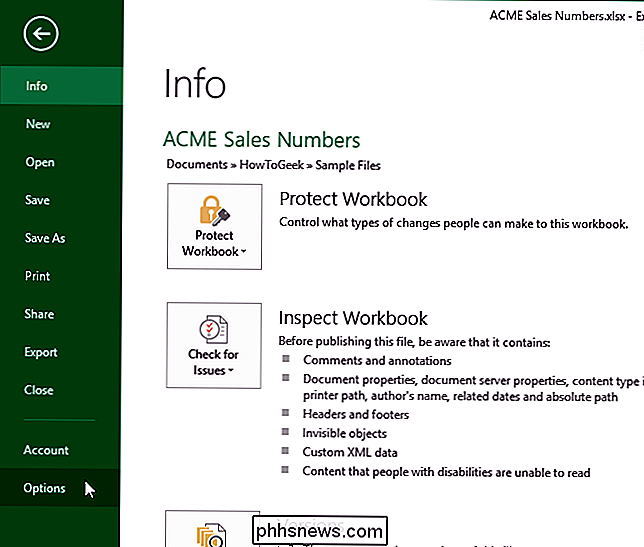
I dialogboksen "Excel-indstillinger" skal du klikke på "Formler" i listen over elementer på til venstre.
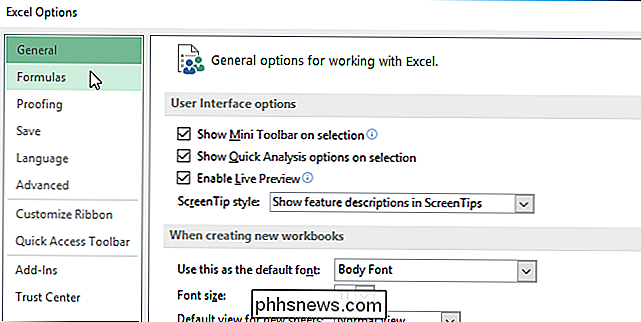
I afsnittet "Arbejde med formler" skal du markere afkrydsningsfeltet "R1C1-referenceformat", så der er ingen markering i feltet.
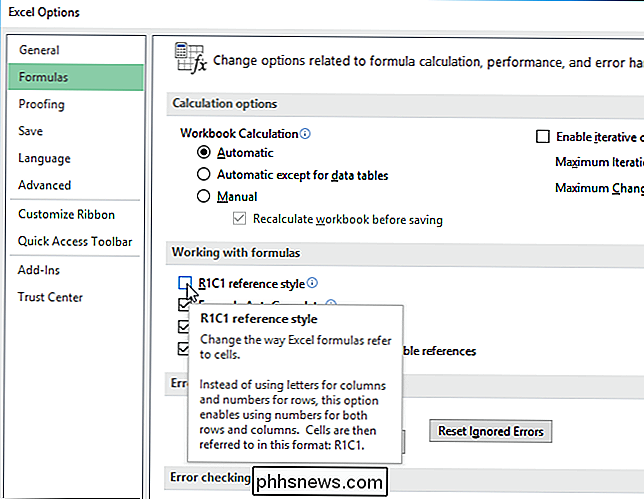
Klik på "OK" for at acceptere ændringen og luk "Excel Valgmuligheder ".
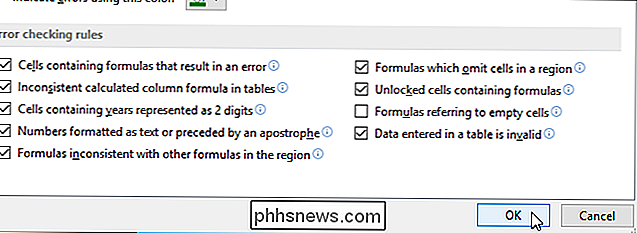
Kolonnerne skal nu have bogstaver i kolonneoverskrifterne.
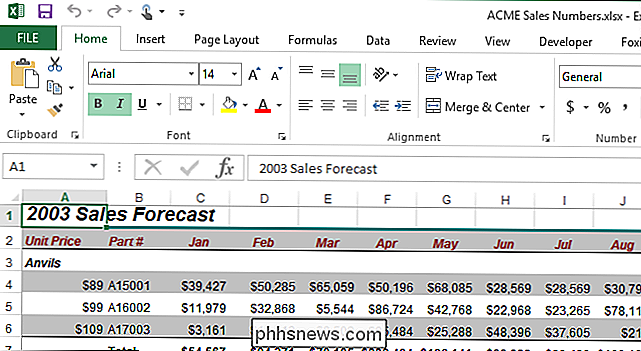
Når du ændrer cellehenvisninger, ændres den for alle regneark i den aktuelle projektmappe. Hvis du redder projektmappen med denne ændring, vil alle andre arbejdsbøger, du åbner eller nye, du opretter, bruge samme cellehenvisninger stil. Hvis du lukker projektmappen, når du har foretaget denne ændring, og du ikke har foretaget andre ændringer, bliver du IKKE bedt om at gemme dine ændringer.
Bemærk, at rullemenuen til venstre for formellelinjen viser hvilken cellehenvisning stil bruges. Det kan virke som om du kan ændre cellehenvisninger stilen ved hjælp af denne rulleliste, men vi opdagede, at det af en eller anden grund ikke virker.

Formatere celler ved hjælp af betinget formatering i Excel
Hvis du er vant til at bruge ældre versioner af Excel, vil de betingede formateringsindstillinger i Excel 2007, 2010 og 2013 forbløffe dig. Så hvorfor vil du have problemer med at bruge betinget formatering? Nå, her er et par grunde til, hvorfor jeg elsker at bruge denne funktion i Excel:1. At gøre dine data mere visuelt tiltalende.2. F

Sådan deler du HomeKit Adgang med familie, værelseskammerater og gæster
Hvad er meningen med at have et fremtidens hus, hvis dine familiemedlemmer, værelseskammerater eller gæster ikke kan udnytte alle dens funktioner? Del fremtiden-nu-vibe ved at tillade deres iCloud-konto at styre dine smarte lys, termostater og mere. Hvorfor vil jeg gerne gøre dette? RELATERET: Hvad er Apple HomeKit?



